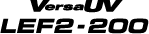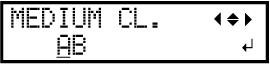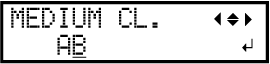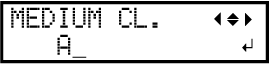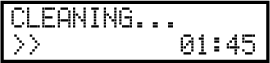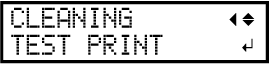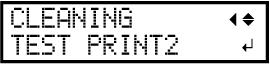Mittlere Reinigungsverfahren
Drucktests und normale Reinigung
WICHTIG:
Die mittlere Reinigung verbraucht mehr Tinte als die normale Reinigung und ein zu häufiger Gebrauch kann die Druckköpfe selbst beschädigen. Führen Sie diesen Vorgang nur aus, wenn es wirklich notwendig ist.
Vorgehensweise